一、界面部分: 首先,打开visual studio新建项目; 然后使用“工具箱”添加控件:分别添加button,datagridview,textbox三种窗体; 所得到的界面图如图所示:(多加了几个文本框) 二、代
一、界面部分:
首先,打开visual studio新建项目;
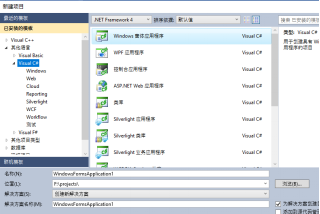
然后使用“工具箱”添加控件:分别添加button,datagridview,textbox三种窗体;
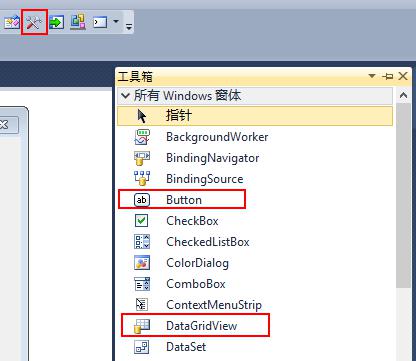
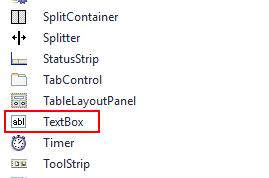
所得到的界面图如图所示:(多加了几个文本框)
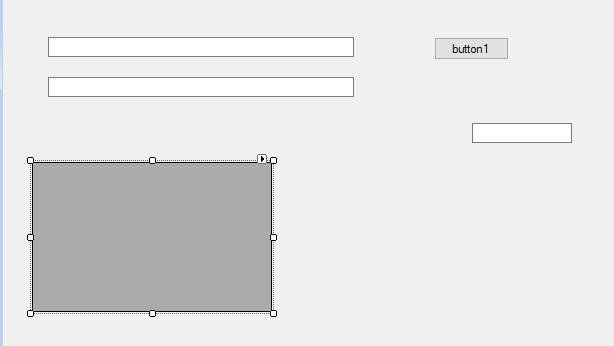
二、代码部分:
1、添加命名空间:
using System.Data.OleDb; //命名空间
2、添加类:
//根据excle的路径把第一个sheel中的内容放入datatable
public static DataTable ReadExcelToTable(string path)//excel存放的路径
{
try
{
//连接字符串
string connstring = "Provider=Microsoft.ACE.OLEDB.12.0;Data Source=" + path + ";Extended Properties='Excel 8.0;HDR=NO;IMEX=1';"; // Office 07及以上版本 不能出现多余的空格 而且分号注意
//string connstring = Provider=Microsoft.JET.OLEDB.4.0;Data Source=" + path + ";Extended Properties='Excel 8.0;HDR=NO;IMEX=1';"; //Office 07以下版本
using (OleDbConnection conn = new OleDbConnection(connstring))
{
conn.Open();
DataTable sheetsName = conn.GetOleDbSchemaTable(OleDbSchemaGuid.Tables, new object[] { null, null, null, "Table" }); //得到所有sheet的名字
string firstSheetName = sheetsName.Rows[0][2].ToString(); //得到第一个sheet的名字
string sql = string.Format("SELECT * FROM [{0}]", firstSheetName); //查询字符串 //string sql = string.Format("SELECT * FROM [{0}] WHERE [日期] is not null", firstSheetName); //查询字符串
OleDbDataAdapter ada = new OleDbDataAdapter(sql, connstring);
DataSet set = new DataSet();
ada.Fill(set);
return set.Tables[0];
}
}
catch (Exception)
{
return null;
}
}
3、在button中添加调用代码:
private void button1_Click(object sender, EventArgs e)
{
string folder_path = this.textBox1.Text.Trim();
dataGridView1.DataSource = null; //每次打开清空内容
DataTable dt = ReadExcelToTable(folder_path);
dataGridView1.DataSource = dt;
}
完毕!
点击运行,然后输入Excel文件的路径,点击button按钮。(这里的路径:路径+Excel文件名)
到此这篇关于新手小白用C# winform 读取Excel表的实现的文章就介绍到这了,更多相关C# winform 读取Excel内容请搜索自由互联以前的文章或继续浏览下面的相关文章希望大家以后多多支持自由互联!
